Бързо отпечатайте множество документи и информация за документи в Word
Kutools за Word
Отпечатването е доста често срещана операция в Word. Можете лесно да отпечатате отварящ документ на Word, като щракнете досие > Изпринти или натискане на бързи клавиши на Ctrl + P. Въпреки това ще бъде доста досадно и загуба на време да отваряте десетки документи на Word и да ги отпечатвате един по един. Тук, с Партида печат функция на Kutools за Word, можете лесно да отпечатате множество документи на Word или техните документни форми групово.
Бързо отпечатайте няколко файла наведнъж в Word
Пакетно отпечатване на корица / нечетни / четни / последни страници само на множество Word документи
Препоръчани инструменти за производителност за Word
Kutools за Word: Интегриране на AI 🤖, над 100 разширени функции спестяват 50% от времето ви за обработка на документи.Безплатно сваляне
Таб на Office: Въвежда подобни на браузъра раздели в Word (и други инструменти на Office), опростявайки навигацията в множество документи.Безплатно сваляне
Кликнете Kutools плюс > Партида печат. Вижте екранна снимка:

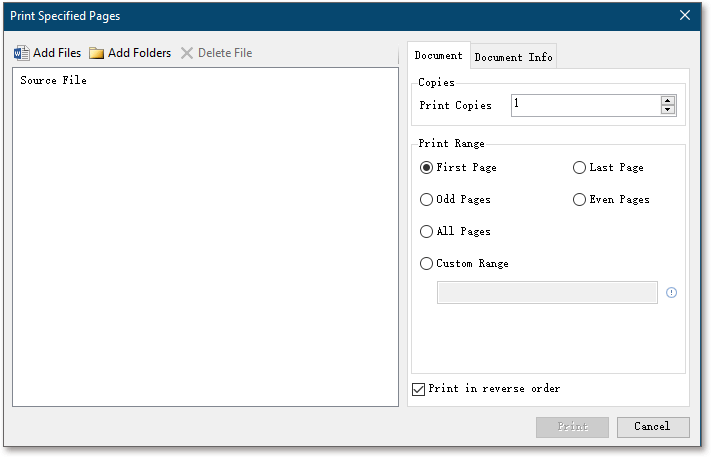
Бързо отпечатайте няколко файла наведнъж в Word
Ако искате да отпечатате няколко документа на Word от различни папки наведнъж, можете да приложите Партида печат функция за лесно справяне с него.
1. В Word, моля, активирайте Партида печат функция чрез щракване Kutools плюс > Партида печат.
2. В диалоговия прозорец Печат на определени страници, моля, направете следното:
(1) Щракнете върху Добавяне на файлове или Добавяне на папки бутон за добавяне на Word документи, които ще отпечатате групово;
(2) Съгласно Документ раздел, моля, проверете Всички страници опция в Обхват на отпечатване раздел.

Съвет:
(1) За да премахнете файл от списъка за печат, моля, изберете файла и след това щракнете върху Изтрий файла бутон;
(2) За да изключите файл при печат, моля, премахнете отметката от него в Изходен файл списък предварително;
(3) За да отпечатате множество копия на добавени файлове, моля, въведете определения брой копия в Печат на копия кутия;
(4) За да отпечатате първо последната страница на всеки файл, моля, проверете Отпечатайте в обратен ред опция.
3, Кликнете на Изпринти бутон.
Пакетно отпечатване на корица / нечетни / четни / последни страници само на множество Word документи
Ако трябва да отпечатате само корицата (или нечетните, четните, последните) страници на множество документи на Word, Партида печат функцията също може да ви помогне да го направите лесно.
1. В Word, моля, активирайте Партида печат функция чрез щракване Kutools плюс > Партида печат.
2. В диалоговия прозорец Печат на определени страници, моля, направете следното:
(1) Щракнете върху Добавяне на файлове или Добавяне на папки бутон за добавяне на Word документи, които ще отпечатате групово;
(2) Съгласно Документ в раздела Обхват на отпечатване раздел, моля, проверете Първа страница (или Последна страница, Нечетните страници, Четни страници) опция.

Съвет:
(1) За да премахнете файл от списъка за печат, моля, изберете файла и след това щракнете върху Изтрий файла бутон;
(2) За да изключите файл при печат, моля, премахнете отметката от него в Изходен файл списък предварително;
(3) За да отпечатате множество копия на добавени файлове, моля, въведете определения брой копия в Печат на копия кутия;
(4) За да отпечатате първо последната страница на всеки файл, моля, проверете Отпечатайте в обратен ред опция.
3, Кликнете на Изпринти бутон.
Отпечатайте групово свойства на документи, списък с маркировки, стилове или коментари на множество документи на Word
Ако искате да отпечатате групово свойствата на документа, списъка с маркировки, стилове, назначения на клавиши, автоматични текстови записи или коментари от множество документи на Word, можете да приложите Партида печат характеристика, както следва:
1. В Word, моля, активирайте Партида печат функция чрез щракване Kutools плюс > Партида печат.
2. В диалоговия прозорец Печат на определени страници, моля, направете следното:
(1) Щракнете върху Добавяне на файлове или Добавяне на папки бутон за добавяне на Word документи;
(2) Разрешете Информация за документа раздел в десния панел;
(3) в Печат на информация раздел, моля, проверете съдържанието за печат, ако ви е необходимо.

Съвет:
(1) За да премахнете файл от списъка за печат, моля, изберете файла и след това щракнете върху Изтрий файла бутон;
(2) За да изключите файл при печат, моля, премахнете отметката от него в Изходен файл списък предварително;
(3) За да отпечатате няколко копия, моля, въведете определения брой копия в Печат на копия кутия;
3, Кликнете на Изпринти бутон.
Забележка
- Партида печат функцията ще печата автоматично с предварително зададения принтер в Word. Ако искате да смените принтера, моля, настройте предварително вашия принтер, преди да приложите Партида печат функция:
(1) Кликнете досие > Изпринти;
(2) Изберете посочения принтер от Printer падащ списък.

Демонстрация: Изберете лесно всички таблици в Word с Kutools за Word
Kutools за Word включва повече от мощни функции и инструменти за Microsoft Word. Безплатно за изпробване без ограничение за {mpdule 747} дни. Изтеглете безплатната пробна версия сега!
Най-добрите инструменти за продуктивност в офиса
Kutools за Word - Подобрете своя Word опит с Over 100 Забележителни функции!
🤖 Kutools AI Assistant: Преобразувайте писането си с AI - Генериране на съдържание / Пренаписване на текст / Обобщаване на документи / Запитване за информация въз основа на Документ, всичко това в Word
📘 Владеене на документи: Разделяне на страници / Обединяване на документи / Експортиране на селекция в различни формати (PDF/TXT/DOC/HTML...) / Пакетно конвертиране в PDF / Експортиране на страници като изображения / Отпечатайте няколко файла наведнъж...
✏ Редактиране на съдържанието: Пакетно намиране и замяна в множество файлове / Преоразмеряване на всички снимки / Транспониране на редовете и колоните на таблицата / Преобразуване на таблица в текст...
🧹 Почистване без усилие: Изметете Допълнителни пространства / Прекъсвания на раздели / Всички заглавки / Текстови полета / Хипервръзки / За повече инструменти за премахване се насочете към нашия Премахване на група...
➕ Творчески вложки: Вмъкване Хилядни разделители / Квадратчета / Радио бутони / QR Code / Баркод / Таблица с диагонални линии / Надпис на уравнение / Надпис на изображението / Надпис на таблица / Множество снимки / Открийте повече в Вмъкване на група...
🔍 Прецизни селекции: Точна точка конкретни страници / таблици / форми / заглавни параграфи / Подобрете навигацията с още Изберете функции...
⭐ Звездни подобрения: Навигирайте бързо до всяко място / автоматично вмъкване на повтарящ се текст / безпроблемно превключване между прозорците на документи / 11 Инструменти за конвертиране...
